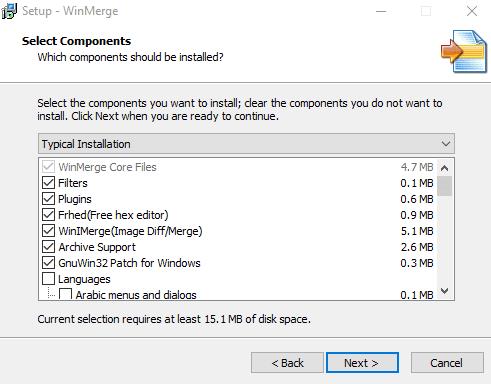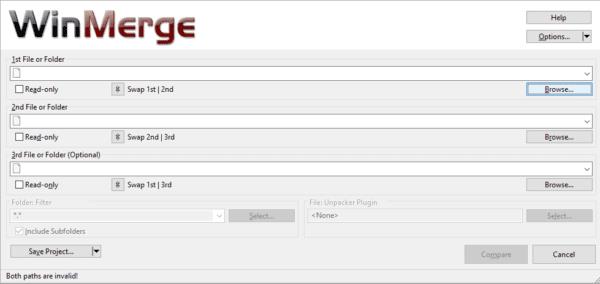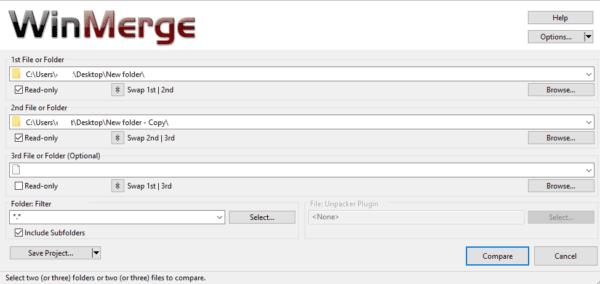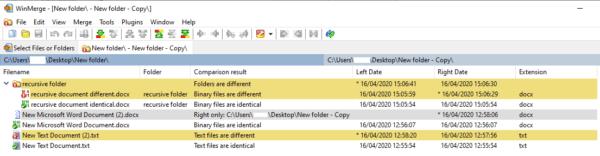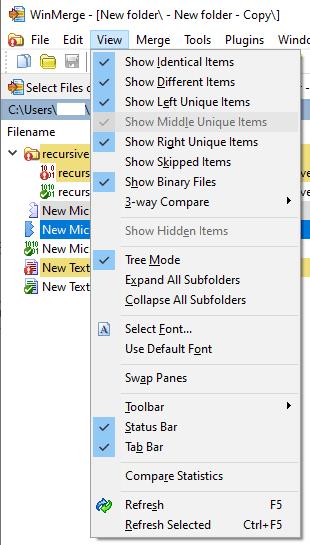Jei sinchronizuojate katalogus arba kuriate atsargines duomenų kopijas, verta dar kartą patikrinti, ar jūsų padaryta kopija iš tikrųjų yra identiška originalui. Gali kilti problemų, kai duomenys nukopijuojami netinkamai arba kai kurie duomenys visai nenukopijuojami.
Jei tokia svarbio dokumento kopijavimo klaida įvyksta ir jūs to nepastebėsite, galite prarasti duomenis. WinMerge yra įrankis, leidžiantis palyginti dviejų katalogų turinį. Galite pamatyti, ar trūksta failų, ar kurio nors atsarginės kopijos failai skiriasi nuo originalų. Šis vadovas padės jums įdiegti ir naudoti „WinMerge“, kad palygintumėte failus dviejuose aplankuose.
„WinMerge“ galite įdiegti nemokamai iš jų svetainės čia . Tiesiog spustelėkite žalią "Atsisiųsti dabar!" mygtuką viršutiniame dešiniajame kampe, kad atsisiųstumėte jį iš SourceForge. Atsisiuntę diegimo programą dukart spustelėkite ją, kad paleistumėte diegimo vedlį.
Pirmas diegimo programos puslapis yra licencijos sutartis, spustelėkite „Kitas“, kad sutiktumėte ir tęstumėte. Antrame puslapyje galite konfigūruoti, kurias funkcijas įdiegti. Pagal numatytuosius nustatymus visi plėtiniai įjungti ir nėra jokios realios priežasties juos išjungti – palikite šias parinktis tokias, kokias yra. Jei norite įdiegti papildomą kalbos paketą, apačioje esančiame kalbų sąraše galite pasirinkti vieną ar daugiau iš daugelio parinkčių.
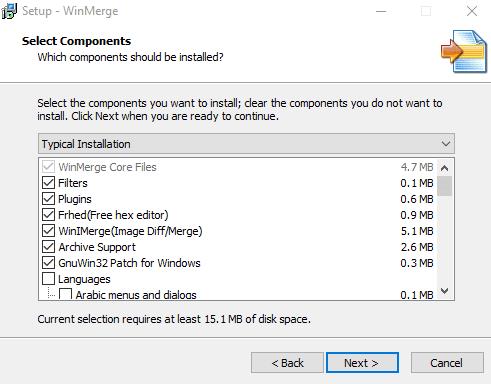
Palikite visus papildinius įjungtus ir, jei norite, pasirinkite kalbos paketą.
Pasirinkę norimas funkcijas, spustelėkite „Kitas“, kad tęstumėte. Kitame puslapyje pateikiamos papildomos užduotys. Čia yra žymės langeliai, leidžiantys įjungti „File Explorer“ kontekstinio meniu integraciją, leidžiančią paleisti „WinMerge“ iš dešiniuoju pelės mygtuku spustelėkite meniu „File Explorer“. Kitos parinktys apima darbalaukio nuorodos kūrimą ir „WinMerge“ įtraukimą į sistemos kelią, kurį galite palikti išjungtą. Pasirinkę, kurias funkcijas norite įjungti, spustelėkite „Kitas“, kad tęstumėte.
Paskutiniame puslapyje tik rodomos jūsų pasirinktos parinktys, todėl dar kartą jas patikrinkite, tada paspauskite „Įdiegti“, kad pradėtumėte diegimo procesą. Kai diegimas bus baigtas, pamatysite trumpą kūrėjų pranešimą, spustelėkite „Kitas“, kad jį praleistumėte, tada spustelėkite „Baigti“, kad uždarytumėte diegimo programą ir paleistumėte „WinMerge“.
Atidarę „WinMerge“, paspauskite „Control+O“ sparčiųjų klavišų kombinaciją, kad atidarytumėte naują palyginimą. Norėdami pasirinkti aplanką, spustelėkite "Naršyti..." dešinėje, tiesiai po juosta "1st File or Folder". Naudokite naršymo funkciją, kad pasirinktumėte aplanką, kurį norite palyginti.
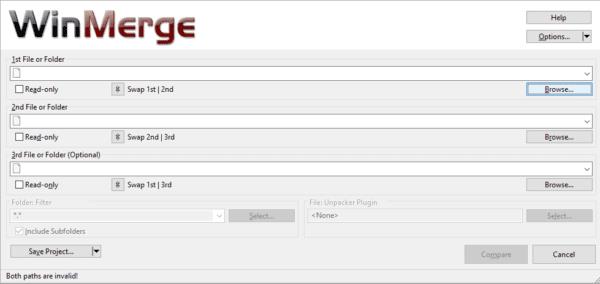
Spustelėkite Naršyti, kad pasirinktumėte, kurį aplanką norite palyginti.
Naršymo lange turite įvesti aplanką, kurį norite palyginti, tada spustelėkite „Atidaryti“. Jei tik pasirinksite, bet neįvesite aplanko, kurį norite palyginti, naršymo lange bus įvestas aplankas už jus. Pasirinkę pirmąjį aplanką, pakartokite procesą antrajam aplankui po juo. Pasirinkę abu aplankus, kuriuos norite palyginti, įsitikinkite, kad pažymėti abu žymimieji laukeliai „Tik skaityti“. Taip pat turite įsitikinti, kad „Aplanko filtras“ nustatytas kaip numatytasis „*.*“, kad palygintumėte visus failus. Baigę nustatyti palyginimą, spustelėkite „Palyginti“.
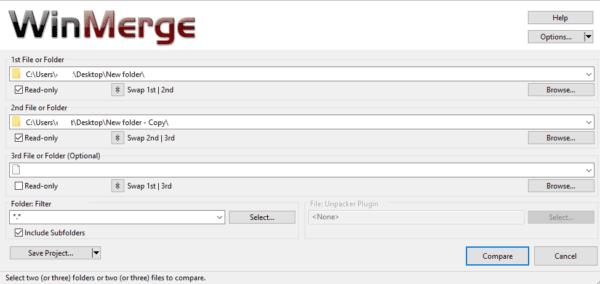
Sukonfigūruokite palyginimą, tada spustelėkite „Palyginti“.
Esant dideliems aplankams, kuriuose yra daug failų ir pakatalogių, palyginimo procesas gali užtrukti. Kai jis bus baigtas, pamatysite visų aplankuose esančių failų sąrašą. Pagal numatytuosius nustatymus rezultatų lentelėje pateikiamas: failo pavadinimas, pakatalogio kelias, palyginimo rezultatas, failo redagavimo datos abiejuose aplankuose ir kiekvieno failo plėtinys lyginamuose aplankuose.
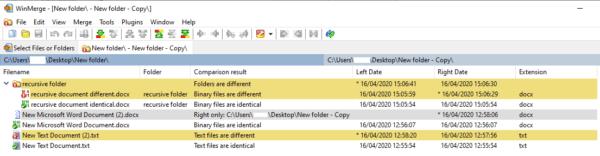
Rezultatų lentelėje pateikiama išsami failo informacija ir palyginimo rezultatas.
Patarimas: galite pakeisti, kurie stulpeliai rodomi, dešiniuoju pelės klavišu spustelėdami stulpelio antraštę ir spustelėdami „Tinkinti stulpelius...“
Galimi palyginimo rezultatai rodo, ar failai ar aplankai yra identiški, ar skirtingi. Jei palyginimas sako, kad failas yra „tik dešinėje“, tai reiškia, kad failas arba aplankas buvo tik antrame lyginamame aplanke, o ne pirmame. Ir atvirkščiai, „tik kairėje“ reiškia, kad failas arba aplankas buvo tik pirmame lyginamame aplanke.
Skirtingi rezultatai koduojami spalvomis, kad būtų lengviau juos pastebėti. Baltas fonas reiškia, kad failai yra identiški, geltonas fonas reiškia, kad failai skiriasi, o pilkas fonas reiškia, kad failai yra tik viename iš dviejų lyginamų aplankų.
Jei dukart spustelėsite aplanką, jis išsiskleis ir parodys jo turinį. Jei dukart spustelėsite failą, bus atidarytas palyginimas ir bus paryškinti skirtumai tarp dviejų failų, jei tokių yra.

Dukart spustelėjus failą, abi kopijos bus atidarytos viena šalia kitos ir bus paryškinti visi skirtumai.
Jei turite daug failų, gali būti patogu paslėpti visus identiškus failus, kad būtų lengviau nustatyti skirtumus. Norėdami tai padaryti, viršutinėje juostoje spustelėkite „Peržiūrėti“, o tada panaikinkite žymėjimą „Rodyti identiškus elementus“, spustelėdami jį.
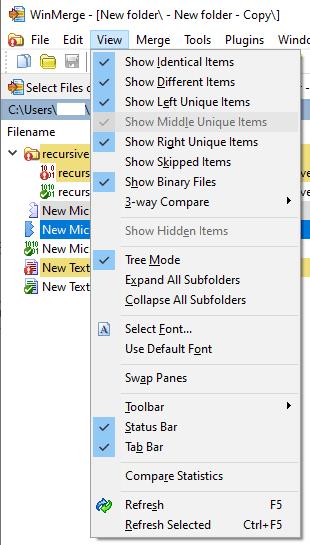
Norėdami pradėti naują palyginimą, kairėje pusėje spustelėkite skirtuką „Pasirinkti failus arba aplankus“.
Kiekvienas palyginimas atidaromas naujame skirtuke. Norėdami pradėti naują palyginimą, spustelėkite skirtuką „Pasirinkti failus arba aplankus“, esantį kairėje, pakeiskite tikslus ir dar kartą spustelėkite „Palyginti“. Jei norite atnaujinti tik esamą palyginimą, galite spustelėti atnaujinimo piktogramą dešinėje arba paspausti klavišą F5.

Norėdami pradėti naują palyginimą, kairėje pusėje spustelėkite skirtuką „Pasirinkti failus arba aplankus“.